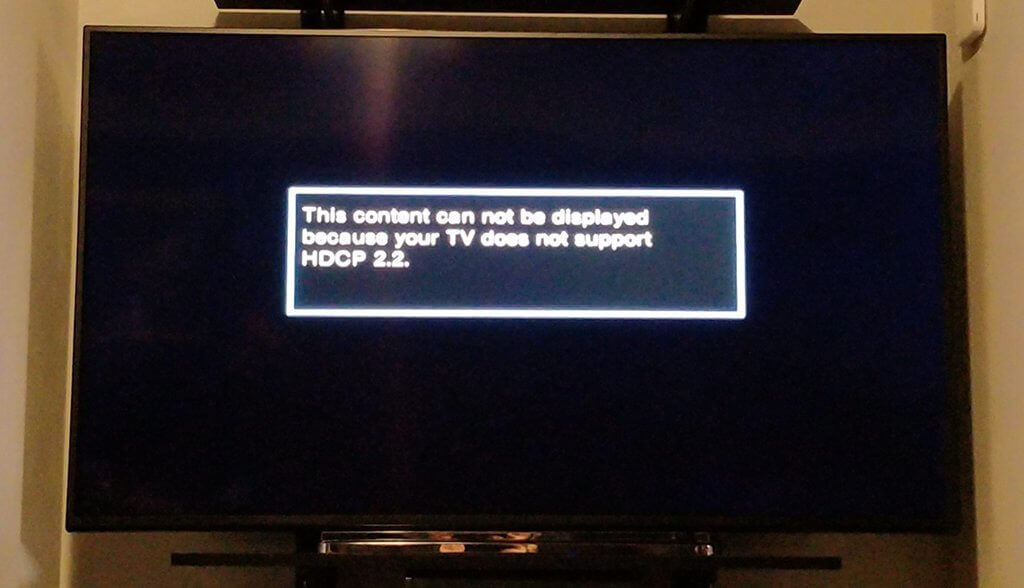最初にHDCPという言葉を耳にしてなんなのかと疑問を浮かべ、私のように直ちに見当をつけることができない人が結構いると思います。動画データの暗号化技術に関しての使用頻度が低い言葉っぽいですが、IPの著作権を保護する意識が日増しに高まる中、テレビ放送といい、流行りのVODサービスといい、HDCPプロトコル、システムの搭載はすでに広く運用されています。
その反面、テレビ放送や動画配信などを観るとき、HDCPの運用による些細な不便も確かに生じたのです。この記事は動画の録画や鑑賞に役立つHDCPの基本知識と解決策をまとめてみました。さっそく見ていきましょう。
HDCPとはなんですか

HDCPとは「High-bandwidth Digital Content Protection System」の頭文字をとったものです。動画信号がハードウェアの間のやりとりに暗号をかけることで、不正なコピーを阻み、著作権の保護を図るというMicrosoftが開発した暗号化のシステムです。とくに4K UHDのような高精細動画を保護するために使われることが多いです。
HDCP未対応のデバイスで高精細動画を鑑賞するなら、画質が落ちたり、普通に視聴出来なかったりすることが発生します。
パソコンなどのソースからディスプレイに信号を送信する際に信号がデジタル化になって簡単にキャプチャー可能なので、その結果、高精細な映像データを完全にコピーできるようになりました。そのままだと著作権を保護できなくなったため、HDCP技術が台頭したわけです。
層を分けてHDCPをもう少し詳しく見よう
基本概念の説明を見ても使用時への影響がイメージできませんね。よりやすく使用面におけるHDCPを理解するために、層を分けてご説明します。HDCPは主にこの三つの層で応用されていると自分で敢えて分けてみました。下のような感じです。
「HDCP出力側」→「HDCP出力ルート(端子)」→「HDCP入力側」
HDCPの出力側
広い意味で「HDCP出力側」はつまり動画の発信にHDCPシステムを採用した動画の提供側です。狭い意味では、「HDCP出力側」はHDCPシステムを使用した動画出力用のデバイスです。事例を言うと、ゲーム機映像、テレビ放送、VODサービスおよび相応の出力デバイスなどが挙げられます。後文で詳しくご解説します。
HDCP出力のルート
個人ユーザーがとくに気遣うべきHDCPの出力ルートはHDCPのインターフェース、端子ですね。ざっくり言うと、入力側と繋げるためのケーブルにあるプラグの形です。HDCPに対応していない端子を使っていると画質や出力に制限がかかる恐れがありますので注意しましょう。普段よく使われているものはすべてHDCPに対応するわけではありません。
| HDMI(HDCP 対応) | DVI-D(HDCP 対応) | DisplayPort(HDCP 対応) | VGA/D-sub(HDCP 非対応) |
|---|---|---|---|
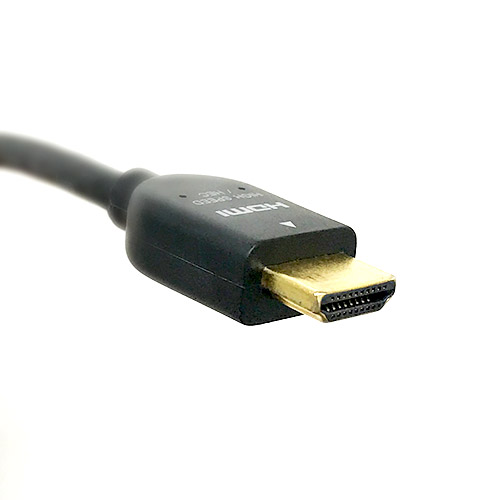  |
  |
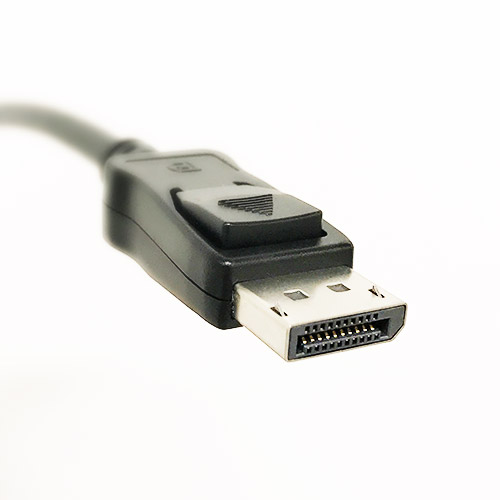  |
  |
  |
  |
  |
  |
動画信号の出力を活用する場合、HDCP対応の信号分配器やコンバーターを経由ルートとして使用する場合もあります。
HDCP入力側
HDCP入力側は動画を入力して視聴などをするためのデバイスです。例えば、PCディスプレイ、4Kテレビなどがあります。また、動画をパソコン、DVDレコーダー、HDDに録画し、入力させることもあります。
適切な入力デバイスを選ぶときは出力回線と同じように、HDCP端子の状況を注意すればとくに問題ありません。
ハードウェアでHDCPによる支障を徹底解決
上でまとめたHDCPの応用レベルをもっと洗練的に締めくくると、ハードウェアと出力ソースのタイプという二方面に分けられると思います。それでは出力側の別でHDCPがよく来す問題とそれを徹底的に解決する方法を見ていきましょう。
ハードウェアの面からHDCP制限を突破するのは、原理から言うと動画信号を直接的に捕えるやり方です。メリットは動画信号が発送どおりに録画されるので、最高の画質と音質をそのまま収録することができます。信号分配器などの例が挙げられます。
「HDCP対応」と書かれているにもかかわらずきちんと解除できないモデルもよく見られるようです。ですから高画質で録画できる、ユーザーの間で評判の機種を買い求めましょう。
ゲーム機からゲーム実況を録画する場合
これは多分HDCP暗号化による代表的な不便ですね。PlayStation、Switchなどのゲーム機に外付けのキャプチャーボードのようなデバイスを接続してゲーム実況を録画したり、生放送したりするなら、ゲーム機のHDCP制限によりゲーム映像をうまくキャプチャーできない状況が多いですね。こうした場合はHDCP対応のHDMI分配器(スプリッター)を使えば、問題を完璧に解決できす。
とくにPS3やPS VITA TVのような旧型ゲームデバイスでは、HDCPによる映像信号への出力制限が厳しいものです。

上にある最新世代のものだと、PS5のような最新のゲーム機からの映像信号をキャプチャーするのも全然問題ないです。
動画配信サービスの録画
動画を視聴する方法は近年では多様化しています。テレビのほかにもSVODと呼ばれるサブスクの動画配信サービスもいろいろと出てきました。オリジナルの作品が話題のNetflixやスポーツ関係のコンテンツの充実しているDAZNなどがその代表格です。他にも、Amazon Video、Hulu、U-nextなどのVOD配信なサービスが多いです。VOD動画を録画することでPCに保存するならやはりHDCP対応の機材が必要です。
同じように、HDCPに対応し暗号化された動画信号をキャプチャーできるデバイスを使えば問題ないです。定番のツールはBOSTINキャプチャーボードです。

商品紹介から分かるように、HDCPプロトコルに対応して、ゲーム機およびFacebook、Twitchなどのネット動画をちゃんと捕獲できます。VODサービスが対応可能だと書いていないですが、ぜんぜん問題ないです。
注意したいのは、キャプチャーボードに加え、動画を保存するPC(USB 3.0必須)および録画ソフト(OBS Studioがおすすめ)を合わせて使用する必要もあります。
大体の使用手順というと、「HDMIを介してキャプチャーボードでVOD動画の信号を捕獲」→「USB3.0付きのPCにキャプチャーボードを接続してからPCでOBS Studioを使って捕獲信号を録画する」というようになります。
テレビ放送の番組を録画する
テレビ放送の番組を録画するなら、相変わらず上で紹介したような動画キャプチャーボードを使えばいいです。違っているところは必要なデバイスにテレビレコーダーを併用する必要があります。

大体の手順というと、「レコーダーで番組を録画」→「HDMI介してキャプチャーボードで番組の信号を捕獲」→「USB3.0付きのPCにキャプチャーボードを接続してからPCでOBS Studioを使って捕獲信号を録画する」というようになります。
レコーダー自体はHDCPに対応し番組を録画できるのに、なぜわざわざ動画キャプチャーボードを連結するかという疑問を抱く方はさぞいます。なぜを言うと、レコーダーやレコード型テレビによって記録された動画にはCPRM保護などのコピーガードも入っているので、結局も動画データを自由に操作することができません。
ハードウェアを新たに用意せずHDCPの問題を回避できる裏技
ならば、スプリッターやキャプチャーボードなどの機材を使わずにHDCPという制限を回避して動画を自由に録画し保存する方法はありませんか。答えは「あります!」映像の出力に外付けデバイスが欠かせないゲーム機を除き、テレビ番組であろ、VODサービスであろ、ソフトだけで動画を完璧に保存することがあります。
VODサービスをご利用の方なら
Netflix、Amazon Video、HuluなどのVODサービスをご利用の方なら、専門のストリーミング保存用のソフトを使えば、VODサイトで購入済みの動画を素早く録画したり、保存したりすることができます。おすすめのソフトはkeepstreamsです。1000以上の動画配信サイトから動画を完璧に保存することができます。使い方もめっちゃ簡単です。見ていきましょう。

ソフトをダウンロードして立ち上げたあと、ダブルクリックして起動します。
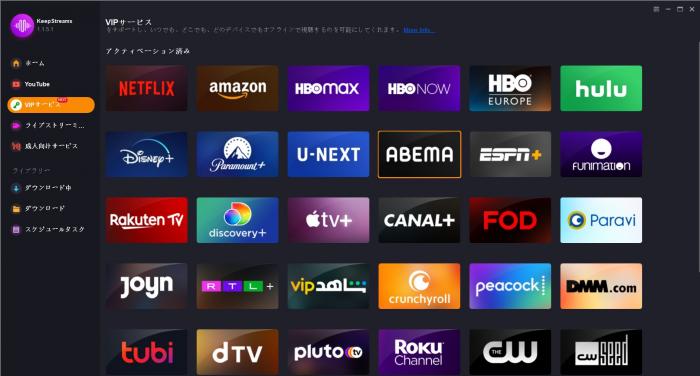
そして動画再生のページでブラウザから動画のURLをコピーします。すると、keepstreamsは自動で裏から出てきて、検出された動画をダウンロードするかどうかを問いかけます。
確認すれば動画の保存が捗るようになります。あっという間にPCに成功に保存されます。
これは全部の手順です。無料バージョンを使えば、録画できる動画の本数には限りがあります。ご注意ください。
テレビ番組をマイデバイスで自由に視聴したい方
見逃し配信とはテレビ番組の放送直後、インターネット上でその番組をオンデマンド配信すること。 番組放送時に視聴しなかった人たちの注目・関心を集めることや、違法動画対策を目的としています。 見逃し配信サイトで提供されている動画がすべて正規な動画コンテンツであり、テレビ局関係の機関が開設したサイトなら、基本的に完全無料で視聴することができます。

有名なのはTverとGYAO!です。他にもテレビ局が運営する無料サイトが多くあります。例えば、
- NHKプラス(NHK)
- 日テレ無料!TADA(日本テレビ)
- テレ朝キャッチアップ(テレビ朝日)
- TBS FREE(TBSテレビ)
- FOD見逃し無料(フジテレビ)
- ネットもテレ東(テレビ東京)
動画がストリーミングサイトとして存在する以上、動画ストリーミング録画の専門ソフトを使ってそれらを完璧にPCに保存することができます。相変わらずkeepstreamsを利用するのはおすすめです。VOD配信サービスに加え、見逃し配信サイト、YouTubeなど大手の動画共有サイトからのダウンロードもぜんぜん問題ないです。
まとめ
動画やゲーム実況動画を録画してみたけれどもうまくいかなかった、どうも画質が粗いと感じているのなら、HDCPのせいかもしれません。この場合、高画質で録画するためには、HDCPを解除する必要があります。上で紹介したように、HDCP突破できるデバイスやソフトは今ではいろいろと出てきています。こちらを活用して、きれいな動画をいつでもオフラインで楽しみましょう。
HDCPはそもそも著作権を保護することが目的で開発された技術です。HDCP突破することそのものは、問題ありません。しかしもしHDCP解除して録画したものを誰かに販売したり、動画投稿サイトにアップロードしたりすると違法性を問われかねません。あくまでも個人的に楽しむ目的で、HDCP解除技術を駆使しましょう。